Valmistelupaketin asennus epäonnistui - 0x80070057, 0x800710d2
Jos sen jälkeen, kun olet luonut hallintapaketin (PPKG) (create a provisioning package (PPKG))ScanState - komennolla ja kohtaat valmistelupaketin asennus epäonnistui(Installation of a provisioning package failed) Windows 10 -tietokoneellesi, tämän viestin tarkoituksena on auttaa sinua. Tässä viestissä tarjoamme muutamia ehdotuksia, joiden avulla voit yrittää auttaa sinua korjaamaan tämän ongelman.
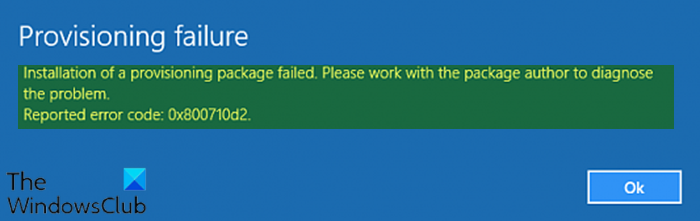
Kun kohtaat tämän ongelman. saat seuraavan täydellisen virheilmoituksen;
Provisioning failure
Installation of a provisioning package failed. Please work with the package author to diagnose the problem
Reported error code: 0x800710d2.
Muista(Bear) , että tähän virheilmoitukseen voi liittyä erilaisia virhekoodeja. Kuitenkin ratkaisut mille tahansa virheinstanssille ovat olennaisesti samat.
Ennen kuin siirrymme siihen, muutama avainsanan määritelmä.
Provisioning Package (PPKG)
Valmistelupaketti ( .ppkg ) on säilö kokoonpanoasetusten kokoelmalle. Windows 10 :n avulla voit luoda hallintapaketteja, joiden avulla voit määrittää laitteen nopeasti ja tehokkaasti ilman uuden kuvan asentamista.
Käyttöönottopaketit ovat riittävän yksinkertaisia, jotta opiskelija tai ei-tekninen työntekijä voi käyttää niitä laitteensa määrittämiseen lyhyen kirjallisen ohjesarjan avulla. Tämä voi lyhentää merkittävästi aikaa, joka tarvitaan useiden laitteiden määrittämiseen organisaatiossasi.
ScanState-komento
ScanState - komentoa käytetään User State Migration Tool (USMT) 10.0:n kanssa lähdetietokoneen tarkistamiseen, tiedostojen ja asetusten keräämiseen sekä tallennuksen luomiseen.
Voit suorittaa ScanState - komennon Windowsin esiasennusympäristössä (WinPE) . Lisäksi USMT tukee siirtoja aiemmista Windows -asennuksista, jotka ovat Windows.old - hakemistoissa. Offline-hakemisto voi olla Windows -hakemisto, kun suoritat ScanState - komennon WinPE :ssä, tai Windowsin(Windows) .old-hakemisto, kun suoritat ScanState - komennon Windowsissa(Windows) .
Käyttöönottopaketin asennus epäonnistui
Jos kohtaat tämän ongelman, voit kokeilla alla olevia ehdotuksia ongelman ratkaisemiseksi.
- Käytä ICD(Use ICD) :tä sisällyttääksesi hallintapaketin asennusohjelmaan, joka voidaan sitten lisätä käynnistettävään USB -porttiin ja asentaa uudelleen.
- Asenna sovellukset puhtaasta asennuksesta, käytä ScanStatea(ScanState) ohjelmiston kaappaamiseen C:\recovery\customizations ja käytä sitten Sysprepia saadaksesi kuvan, jonka käytät perinteisemmällä reitillä.
- Kokeile kopioida ppkg tiedostoon C:\recovery\customizations ja suorita sitten Reset.
Toivottavasti tämä auttaa!
Related posts
Windows ei voi vahvistaa digitaalista allekirjoitusta (koodi 52)
Korjaa Arkisto on joko tuntemattomassa muodossa tai vioittunut virhe
Tämä ominaisuus vaatii irrotettavan tietovälineen - Salasanan palautusvirhe
Korjaa Microsoft Storen kirjautumisvirhe 0x801901f4 Windows 11/10:ssä
Korjaa Crypt32.dll ei löydy tai puuttuva virhe Windows 11/10:ssä
Korjaa ShellExecuteEx epäonnistui; koodivirhe 8235 Windows 10:ssä
Järjestelmävirhe 6118, Tämän työryhmän palvelinluettelo ei ole saatavilla
Korjaa päivitysvirheet 0xC190020c, 0xC190020d, 0xC190020e, 0xC190020f
Kuinka korjata Start PXE IPv4:n kautta Windows 11/10:ssä
Tapahtui virhe käytettäessä attribuutteja tiedostoon Windows 11/10:ssä
Pelipalveluvirhe 0x80073D26, 0x8007139F tai 0x00000001
Korjaa Windows 10 -päivityksen asennusvirhe 0x8007042B - 0x2000D
Virhe 2738, VBScript-ajonaikaa ei voitu käyttää mukautettua toimintaa varten
Korjaa Microsoft Store -virhe 0x87AF0001
MBR2GPT ei voinut ottaa varmuuskopiointi-/palautusoikeuksia käyttöön Windows 10:ssä
Tätä tietokonetta ei voi päivittää Windows 10:een pariteettitallennustilojen vuoksi
Tiedosto install.wim on liian suuri kohdetiedostojärjestelmälle
Asenna Realtek HD Audio Driver Failure, Error OxC0000374 Windows 10
Virhe 1327 Virheellinen asema ohjelmia asennettaessa tai poistettaessa
Ohjelma ei voi käynnistyä, koska AppVIsvSubsystems32.dll puuttuu
